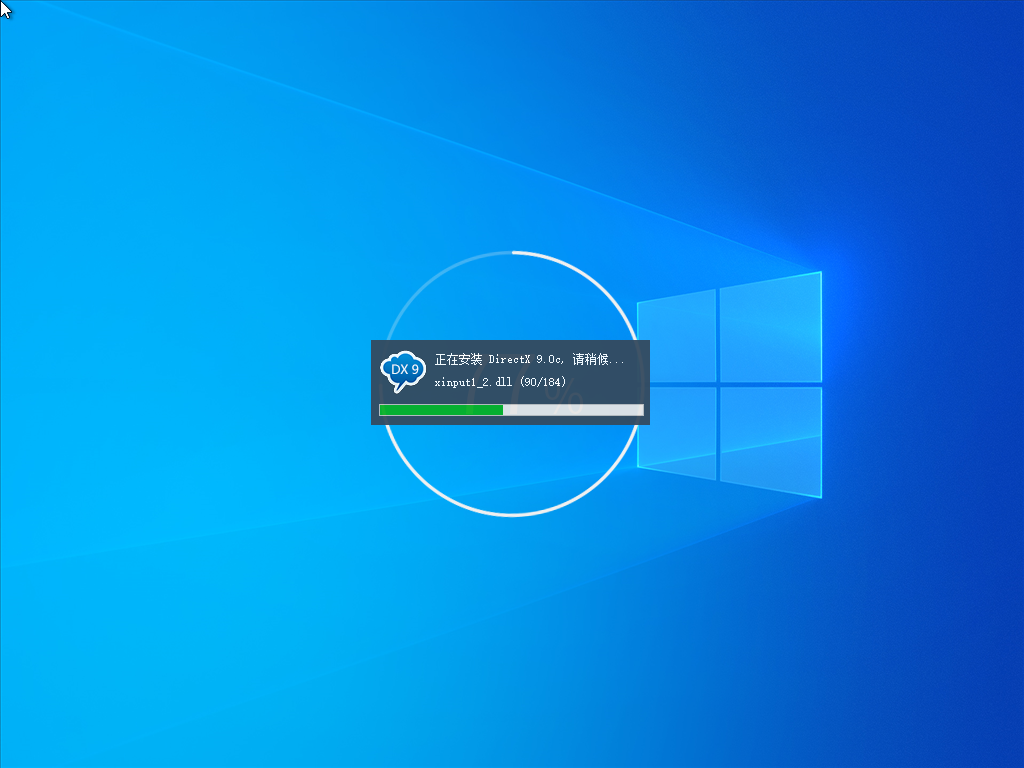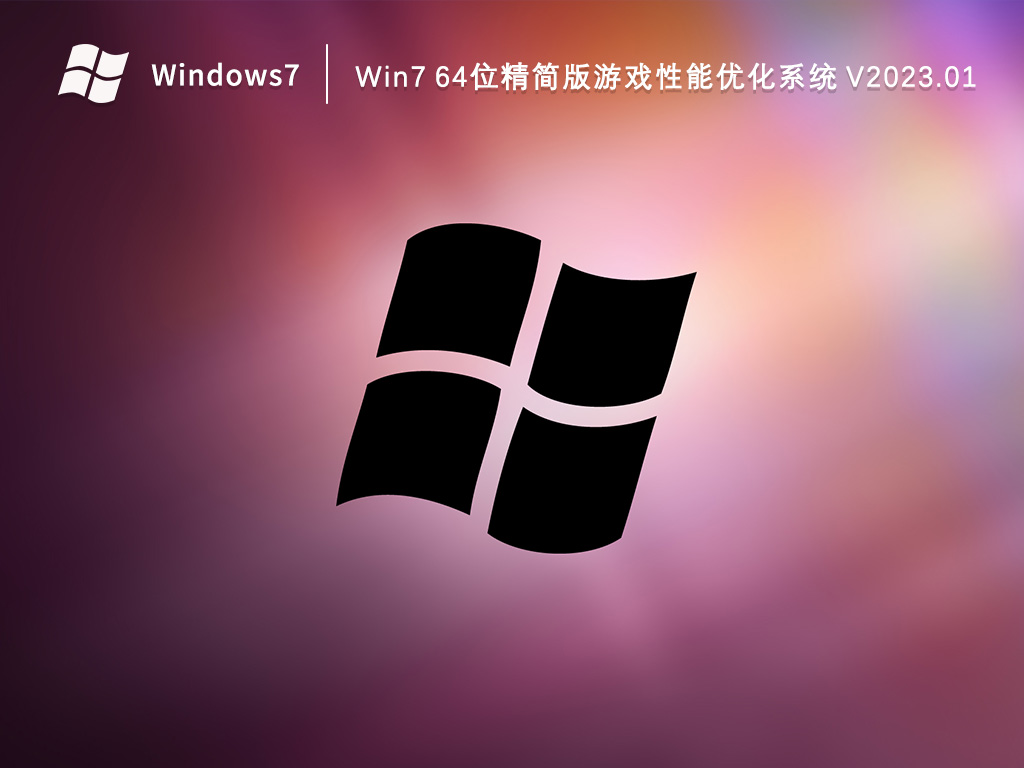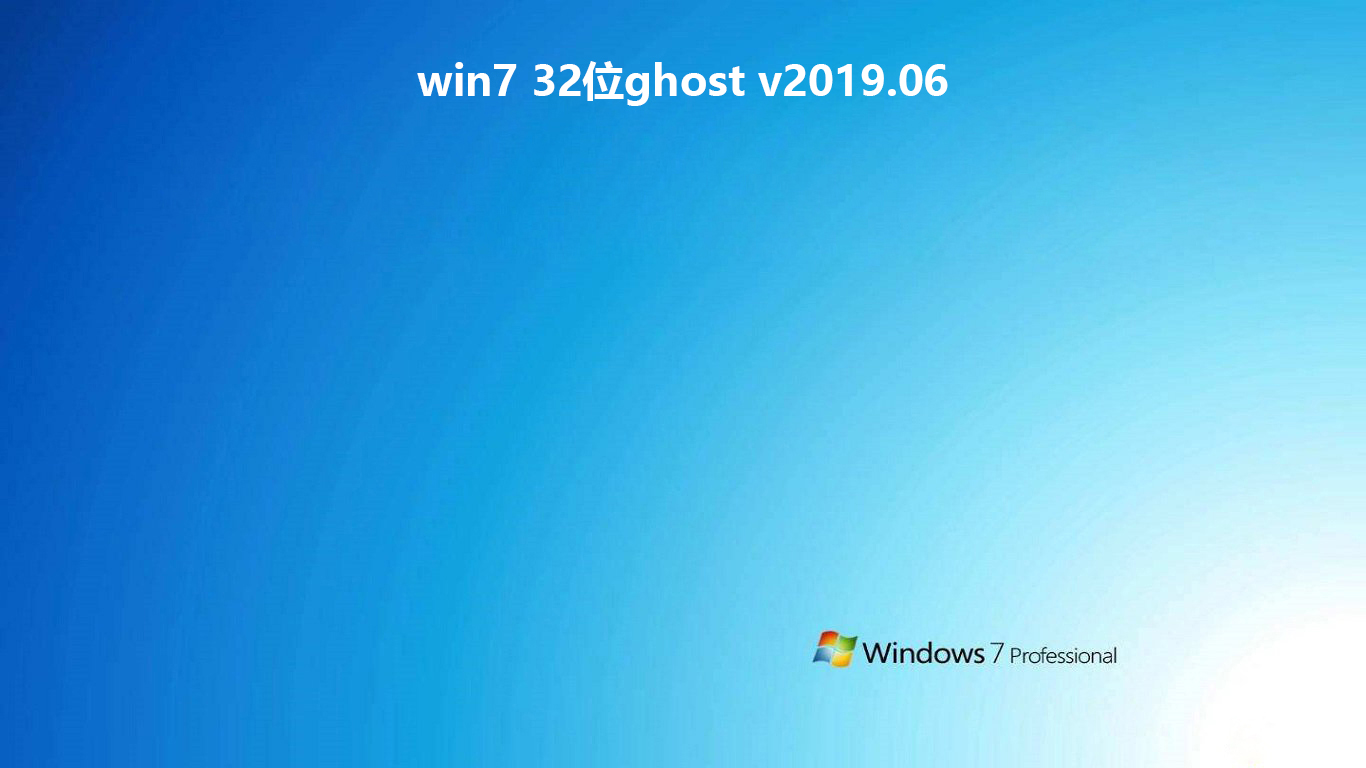如何用u盘安装xp系统?u盘安装xp系统教程详解
工具/原料
1、准备一个至少2GB的U盘
2、U盘启动大师(U盘启动盘制作工具)
3、XP SP3系统(最好是XP GHO系统)
步骤/方法
首先要准备一个至少2GB的U盘(最好4GB)。然后下载一个U盘启动大师(U盘启动盘制作工具),把您的U盘制作成具有启动功能的引导盘。下载地址在下面。
下载一个合适的XP SP3的系统,建议下载U盘启动大师提供的这个Windows XP SP3完整版的,没有做任何阉割,驱动也比较全,基本覆盖了所有的驱动程序。以上两个文件的下载地址是: (点击可以直接用迅雷下载)下载完成后保存到本地硬盘的一个文件夹里。
打开上面的链接后点击“普通下载”,高速下载迅雷是要收费的,普通下载的速度就非常快了。如下图:
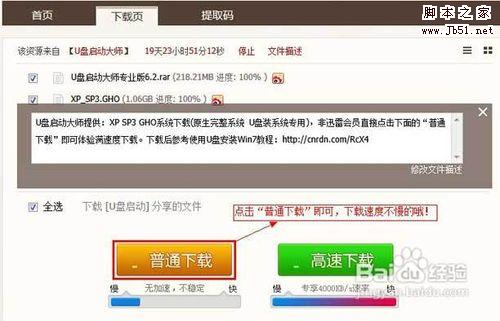
接着弹出来一个“选择要下载的URL”,点击确定就可以了,如下图:
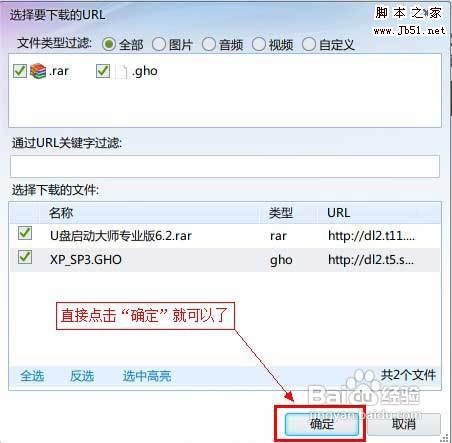
然后弹出第一个要下载的文件“U盘启动大师专业版6.0”,选择你要保存的路径,点击“立即下载”
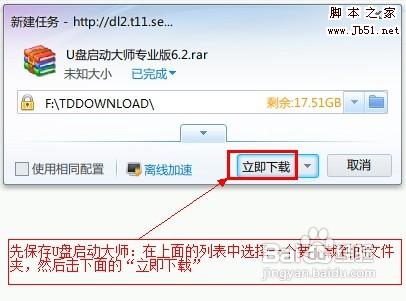
然后又弹出来一个系统下载的窗口“XP_SP3.GHO”,点击立即下载即可。
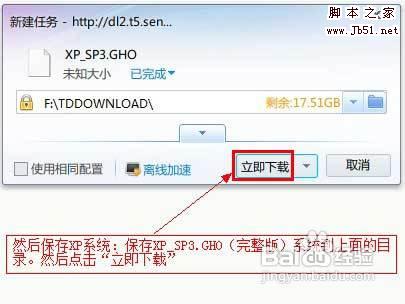
下载完成后开始制作U盘启动盘,在制作之前,要先把原U盘的数据做好备份,因为制作过程会格式化整个U盘。具体步骤如下:1)解压“U盘启动大师专业版6.0”,开始安装,注意安装时要把不必要的插件去掉。然后插入要制作的U盘,打开U盘启动大师专业版6.0,在下拉框中选择你要制作的U盘盘符。(如果没有你要的盘符,点击刷新就可看到了),如下图:

点击右边的“开始制作U盘启动盘”按钮,将看到如下提示,提示你是否已备份所有U盘中的数据。如果已经备份好数据了,点击“确定”就OK了。如果没有备份,打开我的电脑,把U盘中的数据复制到硬盘上就行了。如下图:
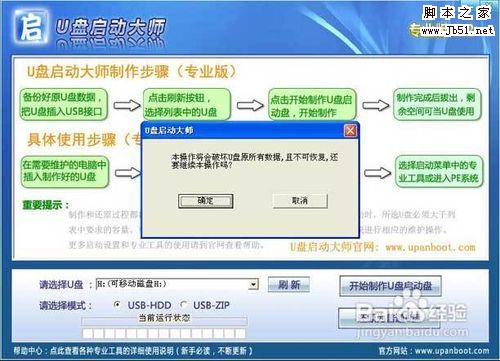
现在开始制作U盘启动盘,将会看到在“当前运行状态”下面有个进度条。如下图:

进度条满后就制作成功了,成功后有个提示,点击“确定”就可以了。到此制作完成。如下图:

制作完成后就要把U盘拔掉,重新插入USB接口中。现在U盘可以当作普通U盘使用,剩余的空间依然可以正常存放数据,把刚才下载的XP_SP3.GHO复制到U盘的根目录下。至此,U盘装系统准备工作已经完成。如下图:
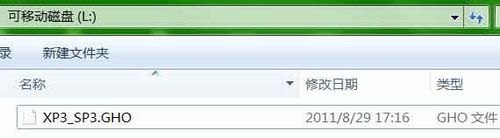
在您需要安装操作系统的电脑上插入您刚才制作的U盘,设置计算机从U盘启动(不会设置的,点此查看怎么设置)。然后重启进入U盘启动界面,选择【1】进入PE系统。如下图:
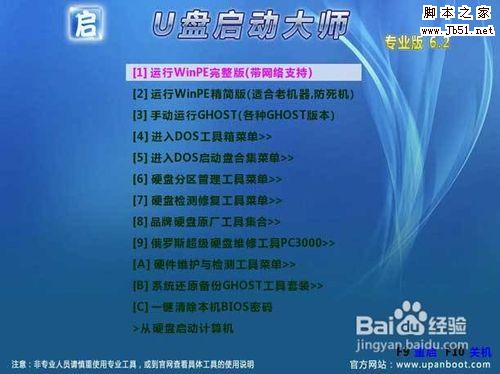
进入PE系统之后的桌面如下图所示:

打开OneKeyGhost工具,先选中上面的“还原分区(R)”单选框(默认状态是选中),然后在“Ghost 映像路径”下面选择你之前放在U盘中的XP_SP3系统;在下面的分区列表中选择你要把XP系统安装到哪个分区,一般都是安装到C盘。最后点击下面的“确认”按钮。如下图所示:
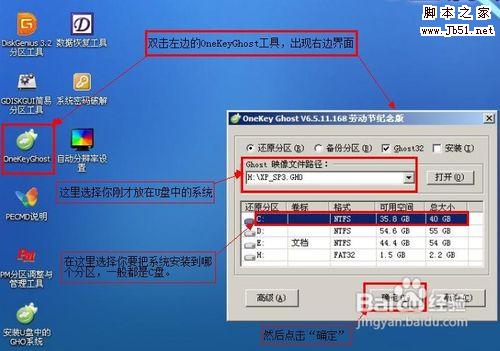
点击上面的确定之后出现如下提示窗口,问你是否对镜像文件XP_SP3.GHO镜像完整性检测,一般选择否。如果担心此系统不完整,避免系统安装一半失败的话,选择“是”。这里我们选择“否”。如下图:

选择否后,直接提示准备就绪,是否对系统进行还原(也就是安装),选择“是”开始安装系统。如下图:

继上面操作之后,开始进行系统安装步骤,等待下面的进度条走完。如下图:

进度条走完之后,出现如下提示”本次还原非常成功“,问您是否重新启动计算机。选择”是“,开始重新启动。进入操作系统安装界面。

重启之后将进入系统展开的过程。过一会,你将看到下面的驱动安装界面。如果不需要安装驱动或者第一次安装驱动之后出现蓝屏等现象,点击”关闭“按钮把这个驱动安装程序关闭了,等系统安装完成之后,再用驱动精灵或驱动人生来安装驱动。一般情况下,这个完整版的驱动是比较全的。能支持组装电脑、笔记本和上网本。所以,一般出现这个界面,不用进行任何操心,只需要耐心等待就OK了。如下图:

驱动安装完成之后将再次自动重新,进入你熟悉的XP系统界面了。根据”设备管理器“显示,所有驱动安装正常。如下图:
最后:至此通过U盘安装XP系统完成。如果有什么问题请在下面留言或发表评论。

注意事项
此教程非常详细,从制作U盘启动盘到安装XP系统都讲解的很清楚,如有什么问题请咨询U盘启动大师
推荐系统
电脑公司Ghost Win8.1 x32 精选纯净版2022年7月(免激活) ISO镜像高速下载
语言:中文版系统大小:2.98GB系统类型:Win8电脑公司Ghost Win8.1x32位纯净版V2022年7月版本集成了自2022流行的各种硬件驱动,首次进入系统即全部硬件已安装完毕。电脑公司Ghost Win8.1x32位纯净版具有更安全、更稳定、更人性化等特点。集成最常用的装机软件,精心挑选的系统维护工具,加上绿茶独有
微软Win11原版22H2下载_Win11GHOST 免 激活密钥 22H2正式版64位免费下载
语言:中文版系统大小:5.13GB系统类型:Win11微软Win11原版22H2下载_Win11GHOST 免 激活密钥 22H2正式版64位免费下载系统在家用办公上跑分表现都是非常优秀,完美的兼容各种硬件和软件,运行环境安全可靠稳定。Win11 64位 Office办公版(免费)优化 1、保留 Edge浏览器。 2、隐藏“操作中心”托盘图标。 3、保留常用组件(微软商店,计算器,图片查看器等)。 5、关闭天气资讯。
Win11 21H2 官方正式版下载_Win11 21H2最新系统免激活下载
语言:中文版系统大小:4.75GB系统类型:Win11Ghost Win11 21H2是微软在系统方面技术积累雄厚深耕多年,Ghost Win11 21H2系统在家用办公上跑分表现都是非常优秀,完美的兼容各种硬件和软件,运行环境安全可靠稳定。Ghost Win11 21H2是微软最新发布的KB5019961补丁升级而来的最新版的21H2系统,以Windows 11 21H2 22000 1219 专业版为基础进行优化,保持原汁原味,系统流畅稳定,保留常用组件
windows11中文版镜像 微软win11正式版简体中文GHOST ISO镜像64位系统下载
语言:中文版系统大小:5.31GB系统类型:Win11windows11中文版镜像 微软win11正式版简体中文GHOST ISO镜像64位系统下载,微软win11发布快大半年了,其中做了很多次补丁和修复一些BUG,比之前的版本有一些功能上的调整,目前已经升级到最新版本的镜像系统,并且优化了自动激活,永久使用。windows11中文版镜像国内镜像下载地址微软windows11正式版镜像 介绍:1、对函数算法进行了一定程度的简化和优化
微软windows11正式版GHOST ISO镜像 win11下载 国内最新版渠道下载
语言:中文版系统大小:5.31GB系统类型:Win11微软windows11正式版GHOST ISO镜像 win11下载 国内最新版渠道下载,微软2022年正式推出了win11系统,很多人迫不及待的要体验,本站提供了最新版的微软Windows11正式版系统下载,微软windows11正式版镜像 是一款功能超级强大的装机系统,是微软方面全新推出的装机系统,这款系统可以通过pe直接的完成安装,对此系统感兴趣,想要使用的用户们就快来下载
微软windows11系统下载 微软原版 Ghost win11 X64 正式版ISO镜像文件
语言:中文版系统大小:0MB系统类型:Win11微软Ghost win11 正式版镜像文件是一款由微软方面推出的优秀全新装机系统,这款系统的新功能非常多,用户们能够在这里体验到最富有人性化的设计等,且全新的柔软界面,看起来非常的舒服~微软Ghost win11 正式版镜像文件介绍:1、与各种硬件设备兼容。 更好地完成用户安装并有效地使用。2、稳定使用蓝屏,系统不再兼容,更能享受无缝的系统服务。3、为
雨林木风Windows11专业版 Ghost Win11官方正式版 (22H2) 系统下载
语言:中文版系统大小:4.75GB系统类型:雨林木风Windows11专业版 Ghost Win11官方正式版 (22H2) 系统下载在系统方面技术积累雄厚深耕多年,打造了国内重装系统行业的雨林木风品牌,其系统口碑得到许多人认可,积累了广大的用户群体,雨林木风是一款稳定流畅的系统,一直以来都以用户为中心,是由雨林木风团队推出的Windows11国内镜像版,基于国内用户的习惯,做了系统性能的优化,采用了新的系统
雨林木风win7旗舰版系统下载 win7 32位旗舰版 GHOST 免激活镜像ISO
语言:中文版系统大小:5.91GB系统类型:Win7雨林木风win7旗舰版系统下载 win7 32位旗舰版 GHOST 免激活镜像ISO在系统方面技术积累雄厚深耕多年,加固了系统安全策略,雨林木风win7旗舰版系统在家用办公上跑分表现都是非常优秀,完美的兼容各种硬件和软件,运行环境安全可靠稳定。win7 32位旗舰装机版 v2019 05能够帮助用户们进行系统的一键安装、快速装机等,系统中的内容全面,能够为广大用户
相关文章
- Win10运行vc6.0提示应用程序无法正常启动0xc0000142错误的解决方法
- win10正式版怎么修改默认程序?
- 在Windows 8上禁用UEFI安装Linux详细教程
- win7玩游戏怎么全屏 Win7玩魔兽世界不能全屏的解决办法
- Fedora系统内核的安装和删除旧内核的教程
- Windows8桌面背景是怎么更换的?
- G40/50-70、SR1000随机Linux改安装Win7系统的实现方法
- win10免费升级!盗版win7和win8可以免费升级到正版Win10吗?
- Linux做代理服务器实现步骤详解
- win8系统中ie10浏览器fash无法打开解决方法
- Win8.1系统体验评分哪去了如何找回当前的系统体验评分信息
- win7文件夹怎么设置密码(利用第三方软件实现)
- smss.exe是什么进程?详解Windows会话管理器中的smss.exe
- SUSE Linux Enterprise Server 设置防火墙开启ssh远程端口的方法
- Mac开机变慢怎么办 Mac开机速度优化小技巧
- 配置Sendmail服务器以防治垃圾邮件 2
- Win10以后都是累计更新再也不用被一堆补丁烦死了
- 双系统计算机怎样卸载其中一个?
热门系统
- 1华硕笔记本&台式机专用系统 GhostWin7 32位正式旗舰版2018年8月(32位)ISO镜像下载
- 2深度技术 Windows 10 x86 企业版 电脑城装机版2018年10月(32位) ISO镜像免费下载
- 3电脑公司 装机专用系统Windows10 x86喜迎国庆 企业版2020年10月(32位) ISO镜像快速下载
- 4深度技术 Windows 10 x86 企业版 六一节 电脑城装机版 版本1903 2022年6月(32位) ISO镜像免费下载
- 5雨林木风 Ghost Win7 SP1 装机版 2020年4月(32位) 提供下载
- 6深度技术 Windows 10 x64 企业版 电脑城装机版2021年1月(64位) 高速下载
- 7新萝卜家园电脑城专用系统 Windows10 x64 企业版2019年10月(64位) ISO镜像免费下载
- 8新萝卜家园 GhostWin7 SP1 最新电脑城极速装机版2018年8月(32位)ISO镜像下载
- 9电脑公司Ghost Win8.1 x32 精选纯净版2022年5月(免激活) ISO镜像高速下载
- 10新萝卜家园Ghost Win8.1 X32 最新纯净版2018年05(自动激活) ISO镜像免费下载
热门文章
常用系统
- 1新萝卜家园电脑城专用系统 Windows10 x86 企业版2019年10月(32位) ISO镜像高速下载
- 2番茄花园 WIN7系统 32位优化正式版 V2023.09 下载
- 3最新Win10 1909版本下载_Win10最流畅的版本1909 64位 正式版下载
- 4Win7精简版系统下载_Win7 64位精简版游戏性能优化系统2023.01
- 5雨林木风GHOST WIN10 64位 专业版v2023.09下载
- 6风林火山 WINDOWS7 64位安装通用版 V2023.10 下载
- 7Win10企业版LTSC 1903下载_win10企业版LTSC 1903最新正式版下载
- 8win7 32位ghostv2019.06系统免费版下载
- 9Windows10纯净版iso下载_Windows10纯净版系统官网原版镜像下载
- 10雨林木风一键重装系统win7旗舰版下载-雨林木风一键重装系统win7旗舰版最新免费下载